发布时间:2025-03-04 15:50:03 来源:转转大师 阅读量:471
跳过文章,直接GIF压缩在线转换免费>> AI摘要
AI摘要本文介绍了两种压缩动图大小的方法。方法一是使用在线工具,操作简单,无需安装软件,支持批量处理,但部分工具对文件大小有限制且压缩效果有限。推荐工具为转转大师在线压缩工具。方法二是使用专业软件,如Adobe Photoshop,提供高压缩质量和多种压缩选项,但操作较复杂且部分软件需付费。在使用这些工具时,应保持备份原始文件,并权衡文件体积与图像质量之间的关系。通过合理运用这些技巧,用户可以轻松制作出小巧精美的动图。
摘要由平台通过智能技术生成
动图(GIF)因其独特的动画效果,在社交媒体、网页设计和聊天工具中广泛应用。然而,动图文件往往较大,影响加载速度和用户体验。那么动图怎么压缩大小呢?本文将介绍两种压缩动图大小的方法,帮助用户轻松优化动图文件。
在线工具以其操作简便、无需安装软件的特点,成为初学者和快速处理需求的用户的首选。用户只需上传动图文件,选择压缩等级,即可下载压缩后的文件。
推荐工具:转转大师在线压缩工具
操作步骤:
1、打开在线GIF压缩网址:https://pdftoword.55.la/gif-imgcompress/

2、点击选择文件上传要压缩的图片。

3、图片除了压缩之外还可以转换输出格式哦,压缩程度也是可以调整的。

4、图片上传后点击开始转换。

5、压缩完成点击下载即可。
注意:在使用在线工具时,务必保持备份原始文件,以防万一压缩效果不理想时能够恢复。注意文件大小限制,避免上传失败。
专业软件提供了更丰富的压缩选项和更高的压缩质量,适合对压缩效果有较高要求的用户。用户可以通过调整颜色数量、尺寸、帧率等参数,实现更精细的压缩控制。
推荐工具:Adobe Photoshop
操作步骤:
1、启动软件,打开GIF文件。
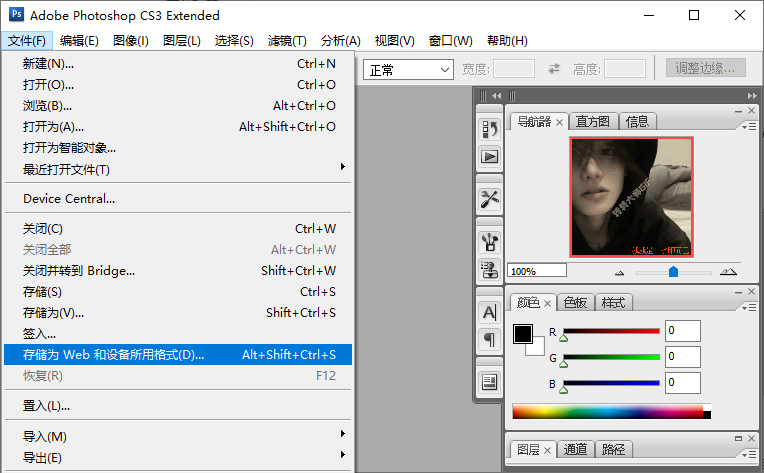
2、点击上方菜单栏中的“文件”>“导出”>“保存为Web所用格式(旧版)”。
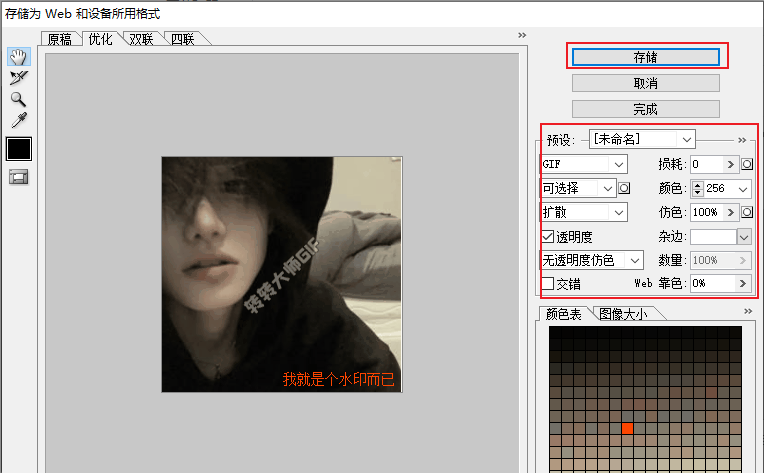
3、在“保存为Web所用格式”对话窗中,调整各种设置来减小文件大小。如需要,可以降低色彩质量、分辨率或帧数。
4、预览更改并优化GIF文件,直到满意为止。最后,点击“保存”将文件保存下来。
注意:在使用专业软件时,同样需要保持备份原始文件。压缩过程中,应权衡文件体积与图像质量之间的关系,避免过度压缩导致图像失真或动画效果变差。不同的压缩方法适用于不同的场景和需求,建议根据实际情况选择最合适的压缩策略。
以上就是动图怎么压缩大小的方法介绍了,压缩动图大小的方法多种多样,从简单的在线工具到专业的软件工具,都能在一定程度上减小文件体积。通过合理运用这些技巧,用户可以轻松制作出既小巧又精美的动图,满足各种场景下的使用需求。
【动图怎么压缩大小?教你二招压缩动图大小!】相关推荐文章: 返回转转大师首页>>
我们期待您的意见和建议: